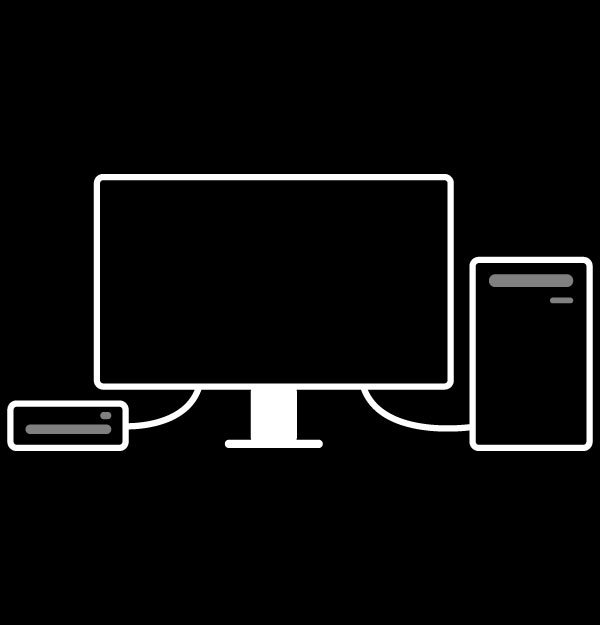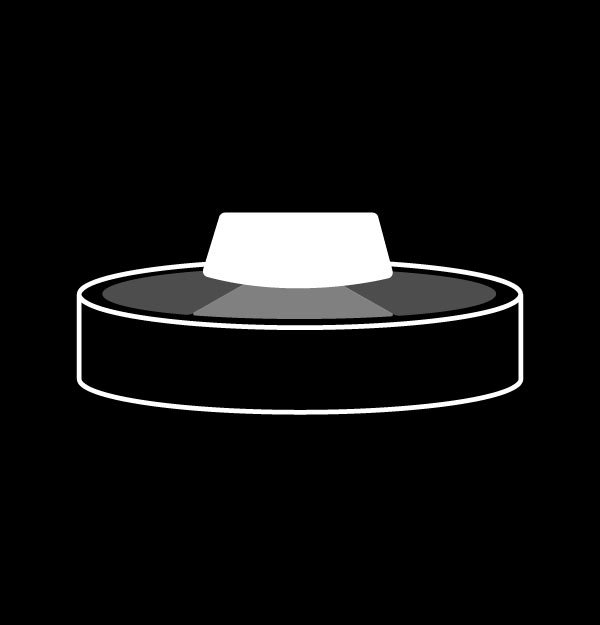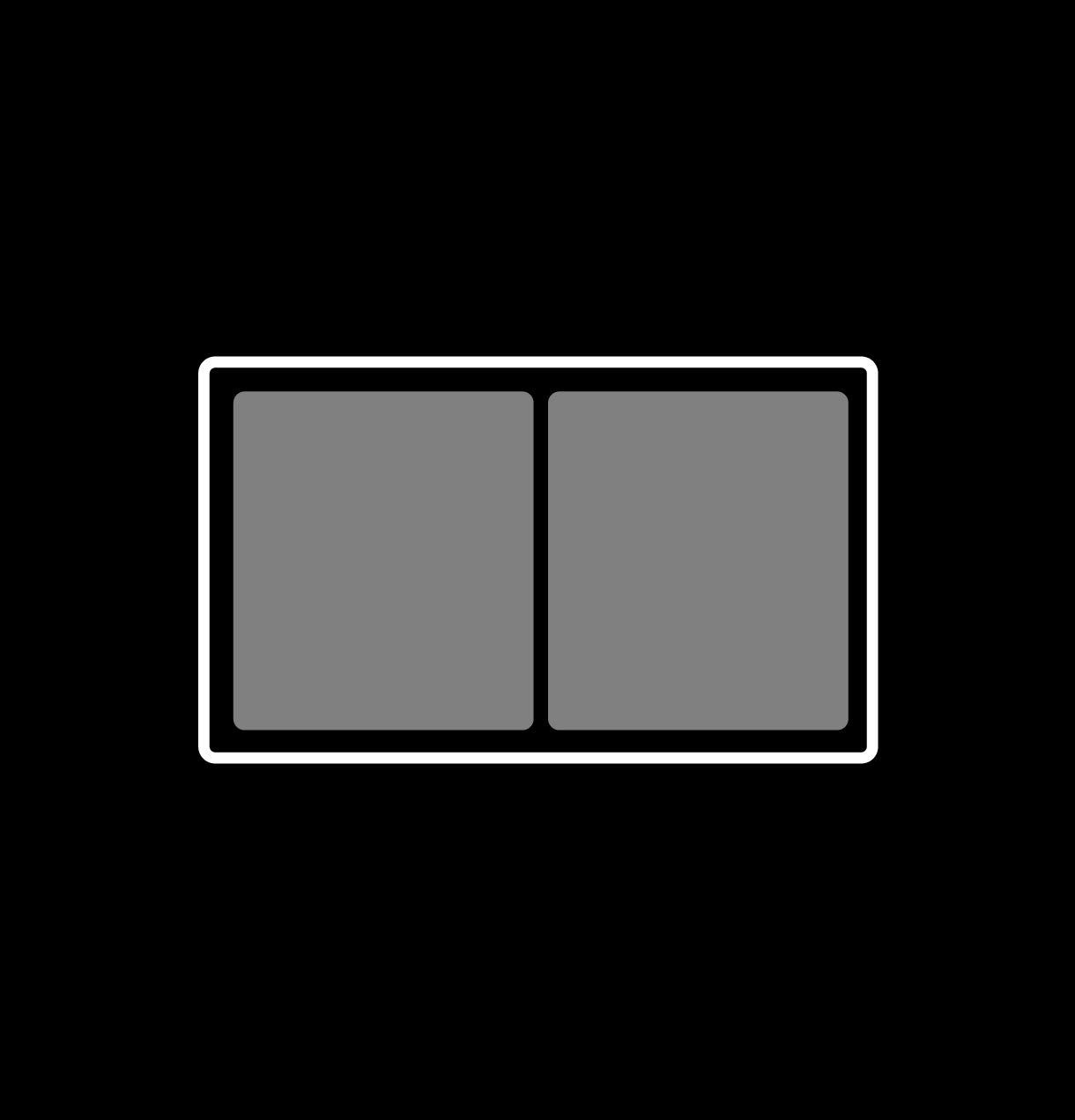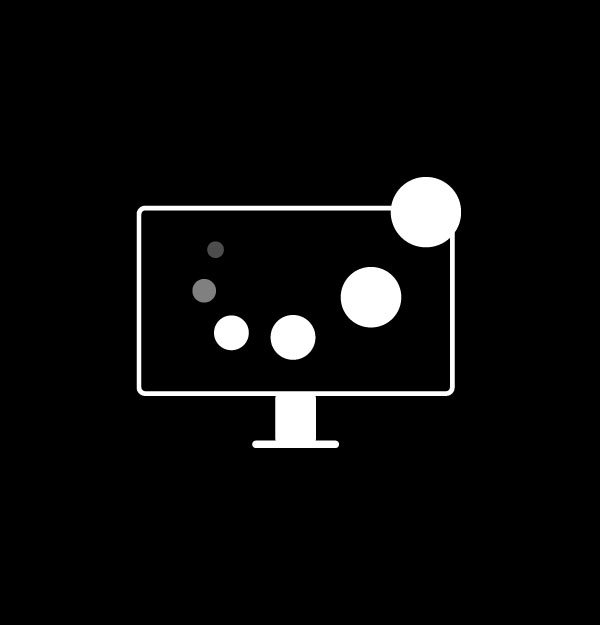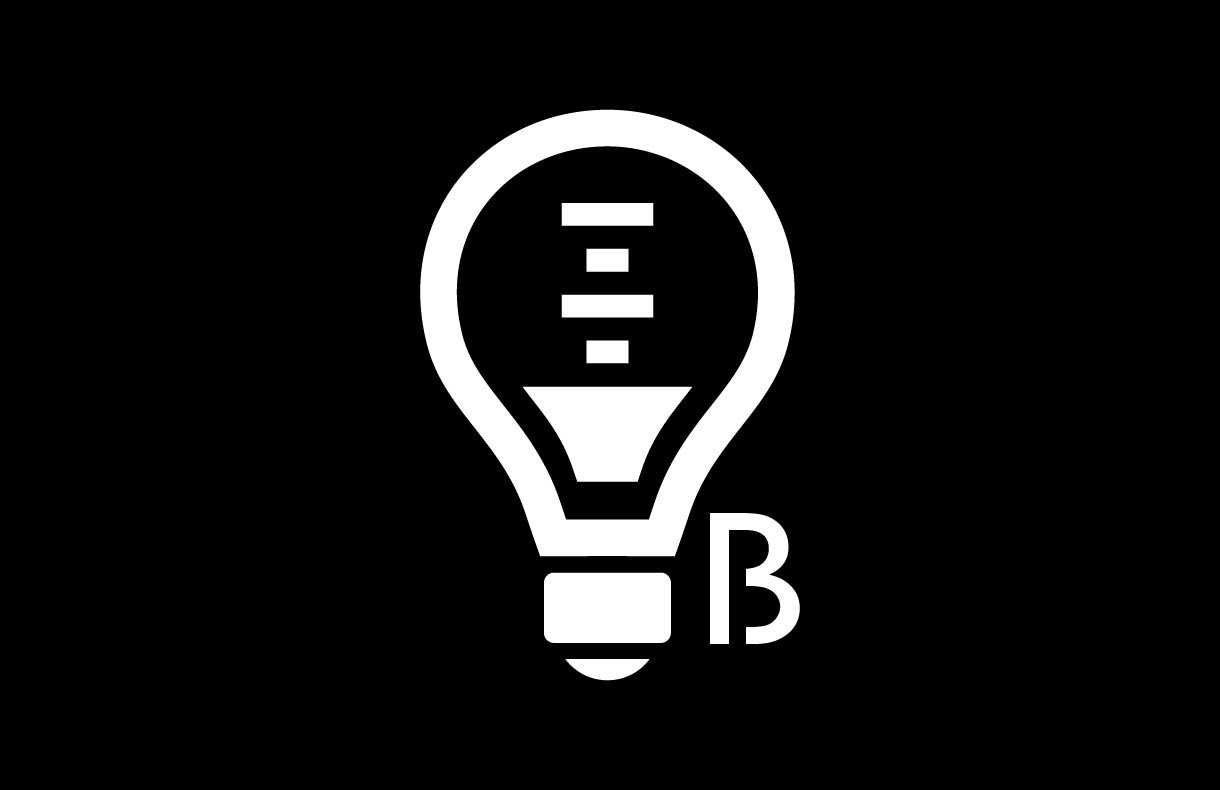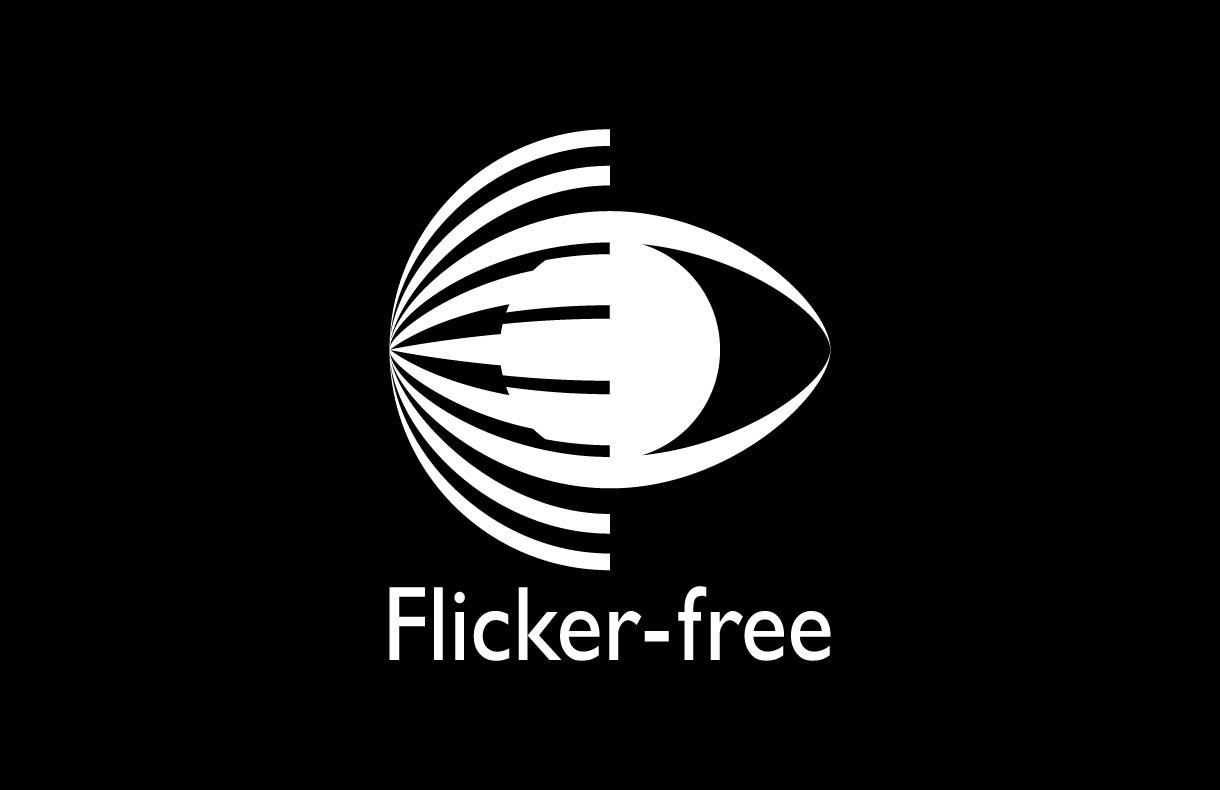BenQ DesignVue-monitorer
PD3420Q |34-tums ultrabred QHD P3 USB-C designermonitor
Ta bort onödig komplexitet ur den kreativa processen. PD3420Q eliminerar tråkiga, repetitiva justeringar, vilket frigör din tid och energi för det som betyder mest.
Mac® och MacBook® är varumärken som tillhör Apple Inc.
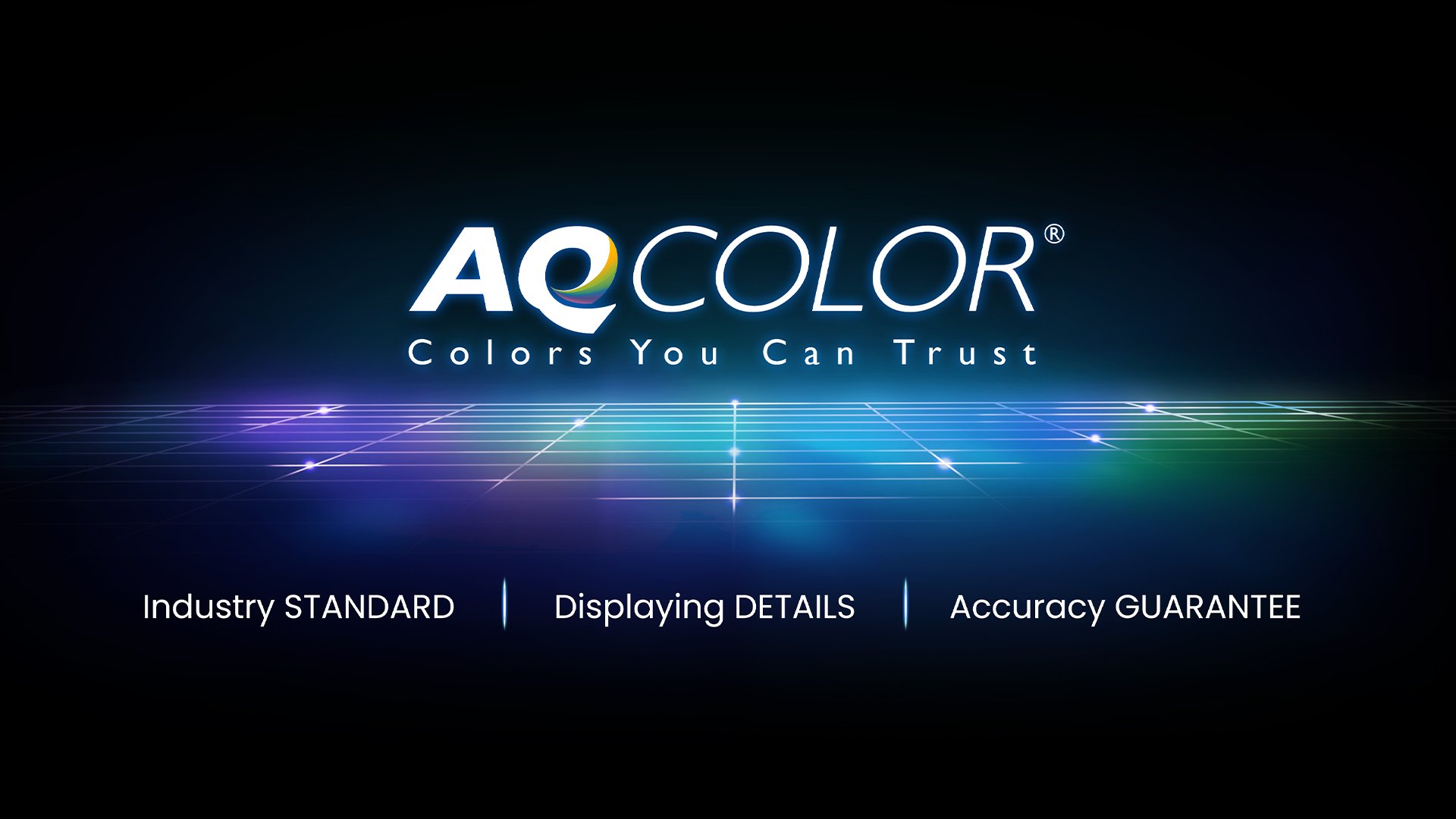
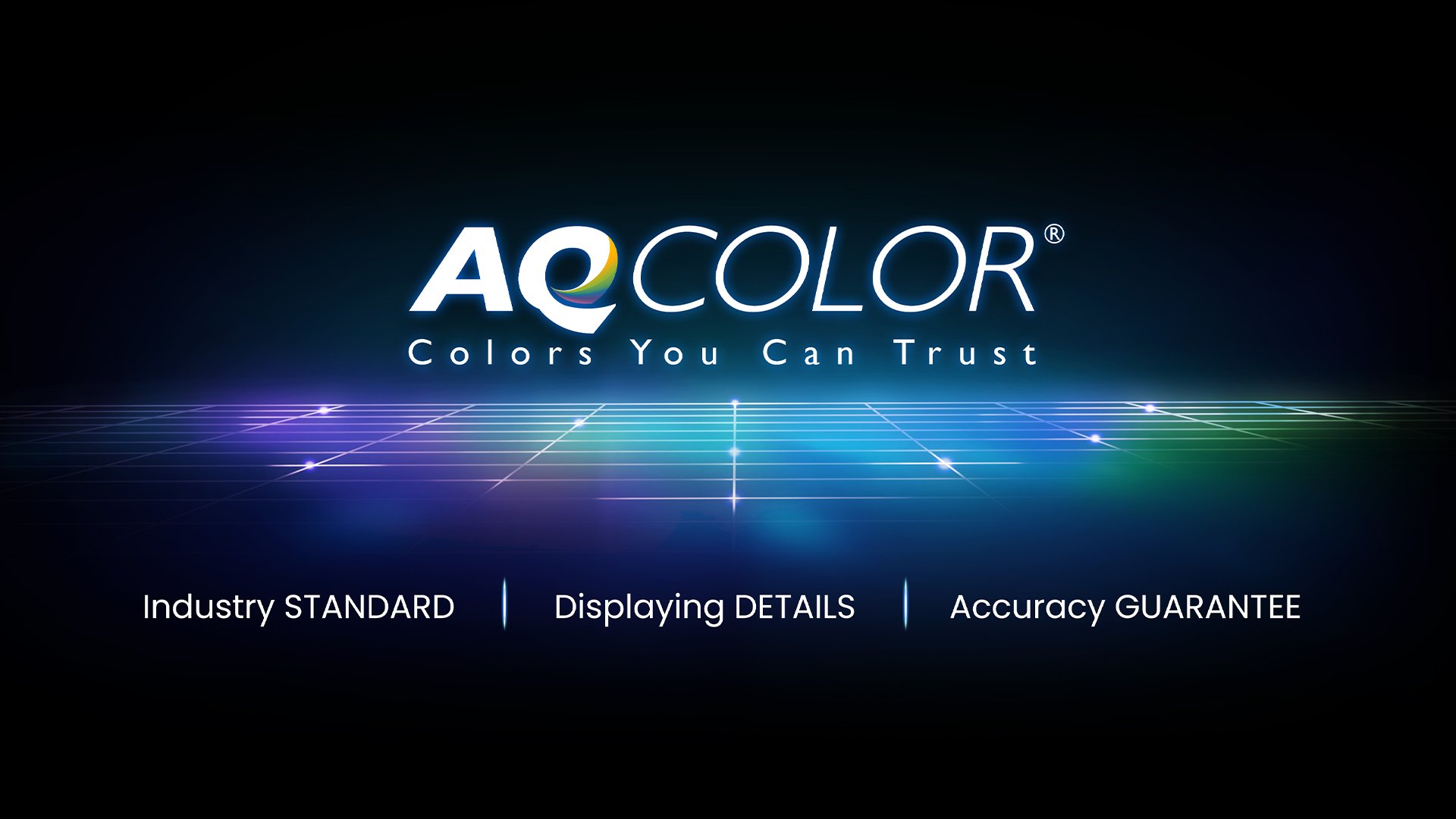
PD3420Q täcker 98 % P3, 100 % sRGB och 100 % Rec.709-färgutrymmenmed fantastiska Delta E ≤ 3 garanterar utmärkt noggrannhet och absolut färgtillförlitlighet.
Ger autentiska färger från hörn till hörn och jämn luminiscens. Displayen är indelad i hundratals underregioner och finjusteras noggrant för precision. Denna innovativa teknik garanterar extra pålitlig bildintegritet.
Utan

KVM-brytare
KVM-brytaren parkopplas automatiskt med ingångssignalerna. Klicka en gång för att byta system via Hotkey Puck G2 för att öka effektiviteten.
HotKey Puck G2
Hotkey Puck G2 gör det enkelt att snabbt navigera skärminställningar och funktioner.
PIP / PBP
Gå till delad skärm. Med Picture In Picture (PIP, bild i bild) och Picture By Picture (PBP, bild för bild) kan du anpassa din skärm efter ditt arbetsflöde.
USB-C
USB-C-porten ger blixtsnabb video-/ljud-/dataöverföring och 65 W strömtillförsel.
Display pilot
Med programvaran Display Pilot får du tillgång till designervänliga funktioner för enkelhet och effektivitet. *Apple M1-plattformen stöds


Svagt blått ljus
Teknik för svagt blått ljus filtrerar skadligt blått ljus för att skydda ögon i alla åldrar.
Flicker-Free™
Flicker-Free™ eliminerar skärmflimmer som förekommer i traditionella LCD-skärmar när man tittar länge.
Skärmstorlek
27 tum
31.5 tum
34 tum
Färgomfång
100% sRGB, 100% Rec.709, 95% P3
100% sRGB, 100% Rec.709, 95% P3
100% sRGB, 100% Rec.709, 98% P3
Upplösning (max.)
3840x2160
3840x2160
3440x1440
Delta E(avg)
≤3
≤3
≤3
HDR
HDR10, VESA DisplayHDR 400
HDR10
HDR10, VESA DisplayHDR 400
FAQ
Ladda ner
Vanliga frågor
Browse all related FAQsWhat are the benefits that P3 color space offers?
P3 is a common color space for digital movie projection, offering a much wider gamut of colors than standard RGB and capable of displaying more colors. Please click and follow the instructions below, or read on to learn more about this topic.